ዴስክቶፕ ኮምፒውተሮች እና እንዲያውም የበለጠ እንዲሁ ላፕቶፕ ኮምፒውተሮች ብዙውን ጊዜ በንቀት ወይም በቀልድ እንደ ትልቅ ካልኩሌተር ፣ የጽሕፈት መኪና ፣ ወዘተ. እንደዚያ ይሁኑ ፣ ግን ለመተየብ እና ለማስላት ፕሮግራሞች በማንኛውም የስርዓተ ክወና ስሪት ውስጥ ናቸው እና እነዚህ መተግበሪያዎች ከሌሎቹ በበለጠ ብዙ ጊዜ ጥቅም ላይ ይውላሉ ፡፡ ስለሆነም አምራቾቹ አገናኙን ለምሳሌ ካልኩሌተርን ለማስጀመር በጣም አይሸሸጉም ፡፡
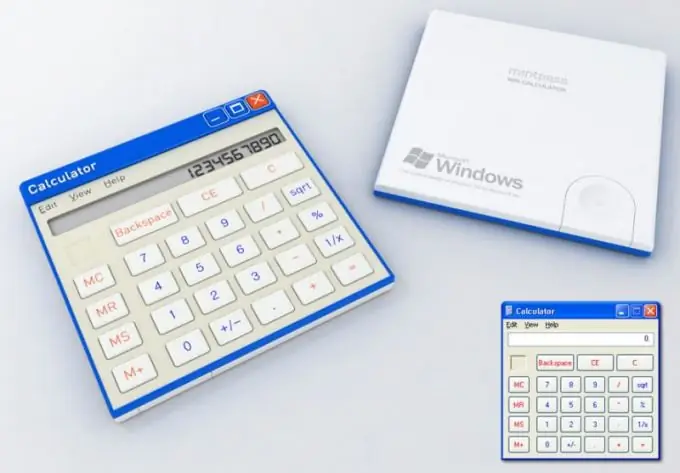
አስፈላጊ ነው
ዊንዶውስ ኦኤስ
መመሪያዎች
ደረጃ 1
የስርዓተ ክወናውን ዋና ምናሌ ለማስፋት የ “Win” ቁልፍን ተጫን ወይም በ “ጀምር” ቁልፍ ላይ ጠቅ አድርግ ፡፡ በሁሉም ፕሮግራሞች አቃፊ ላይ ጠቅ ያድርጉ ፣ ወይም የመዳፊት ጠቋሚውን በላዩ ላይ ለሁለት ሰከንዶች ያህል ይያዙት - አቃፊው በሁለቱም ሁኔታዎች ይከፈታል ፣ እና የሁሉንም ይዘቶች ረጅም ዝርዝር ያያሉ። የ “ስታንዳርድስ” ክፍሉን ለመፈለግ እና ለማስፋት እስከ ታች ድረስ ይሸብልሉ ፡፡ ተፈላጊውን መተግበሪያ ("ካልኩሌተር") ለማስጀመር አገናኝ ይ --ል - ጠቅ ያድርጉት። በሚቀጥለው ጊዜ ሲጀምሩ የ “ካልኩሌተር” አገናኝ በቅርብ ጊዜ በተጠቀሙባቸው መተግበሪያዎች ዝርዝር ውስጥ ስለሚገኝ አጠቃላይ የድርጊቱን ቅደም ተከተል መድገም አይኖርብዎትም - የ OS ዋና ምናሌን ከከፈቱ በኋላ ወዲያውኑ ያዩታል።
ደረጃ 2
በዘመናዊ የዊንዶውስ ስሪቶች ውስጥ ይህንን ፕሮግራም ለማካሄድ ውስጣዊ የፍለጋ ሞተርን ለመጠቀም ምቹ ነው። ልክ በቀደመው ዘዴ ውስጥ የ OS ዋና ምናሌን ይክፈቱ እና ወዲያውኑ “ካልኩሌተር” የሚለውን ቃል ከቁልፍ ሰሌዳው መተየብ ይጀምሩ። ከሁለተኛው ደብዳቤ በኋላ የተፈለገው አገናኝ በፍለጋ ውጤቶች ዝርዝር ውስጥ ይታያል። እሱን ለማንቃት በቀላሉ የአስገባ ቁልፍን ይጫኑ ወይም በመዳፊት ጠቋሚው መለያውን ጠቅ ያድርጉ ፡፡
ደረጃ 3
ሌላ ዘዴ የፕሮግራሙ ማስጀመሪያ መገናኛን በመጠቀም ሊተገበር ይችላል ፡፡ እሱን ለመክፈት በዊንዶውስ ዋና ምናሌ ውስጥ የአሂድ ትዕዛዙን ይምረጡ ወይም ለዚህ ትዕዛዝ የተሰጡትን የ Win + R hotkeys ይጠቀሙ ፡፡ ከዚያ የሂሳብ ማሽን ሊሠራ የሚችል ፋይል ስም ይተይቡ - ካልኩ። እሺ የሚለውን ቁልፍ ጠቅ ያድርጉ ወይም አስገባ ቁልፍን ይጫኑ ፡፡ ይህ ዘዴ ባለፉት 15 ዓመታት በሁሉም የስርዓተ ክወና ስሪቶች ውስጥ ይሠራል ፣ እና ባለፉት ሁለት ፣ 7 እና ቪስታ ውስጥ የፕሮግራሙን ማስጀመሪያ ንግግር በመጥራት ከዚህ በላይ በተገለጸው አብሮ የተሰራ የፍለጋ ሞተርን በመጠቀም መተካት ይቻላል ፡፡ በዋናው ምናሌ ውስጥ የፕሮግራሙን ፋይል (ካልክ) ስም በመስኮቱ ውስጥ ያስገቡ እና በፍለጋው ብቸኛው መስመር ውስጥ ወደዚህ ፋይል (calc.exe) አገናኝ ያያሉ ፡፡ ፕሮግራሙን ለማሄድ Enter ን ይጫኑ ፡፡







